Одна из самых больших функций Apple в iOS 16 позволяет отменить отправку iMessages, но это не единственное, что вы можете вернуть. Приложение «Почта» на вашем iPhone также имеет функцию «Отменить отправку», и, в отличие от приложения «Сообщения», вы даже можете настроить, сколько времени у вас есть, прежде чем Почта отправит ваши электронные письма.
Иногда ваш мозг играет в догонялки с вашими действиями, поэтому вы можете что-то понять в электронном письме сразу после того, как нажмете «Отправить». Вы можете выбрать не того получателя или учетную запись электронной почты, сделать досадные орфографические или грамматические ошибки или вам нужно будет добавить информацию, которую вы забыли. Какой бы ни была причина, у вас есть небольшая возможность вернуть «отправленное» письмо в черновик.
Ваш iPhone должен работать под управлением iOS 16 (все еще в бета-версии), поэтому обновите программное обеспечение вашего устройства, если оно еще не установлено. Затем, всякий раз, когда вы нажимаете кнопку отправки в черновике для любой учетной записи электронной почты в приложении «Почта», у вас есть десять секунд, чтобы остановить его отправку. Когда электронное письмо исчезнет с экрана, нажмите новую кнопку «Отменить отправку» в нижней части текущего представления.
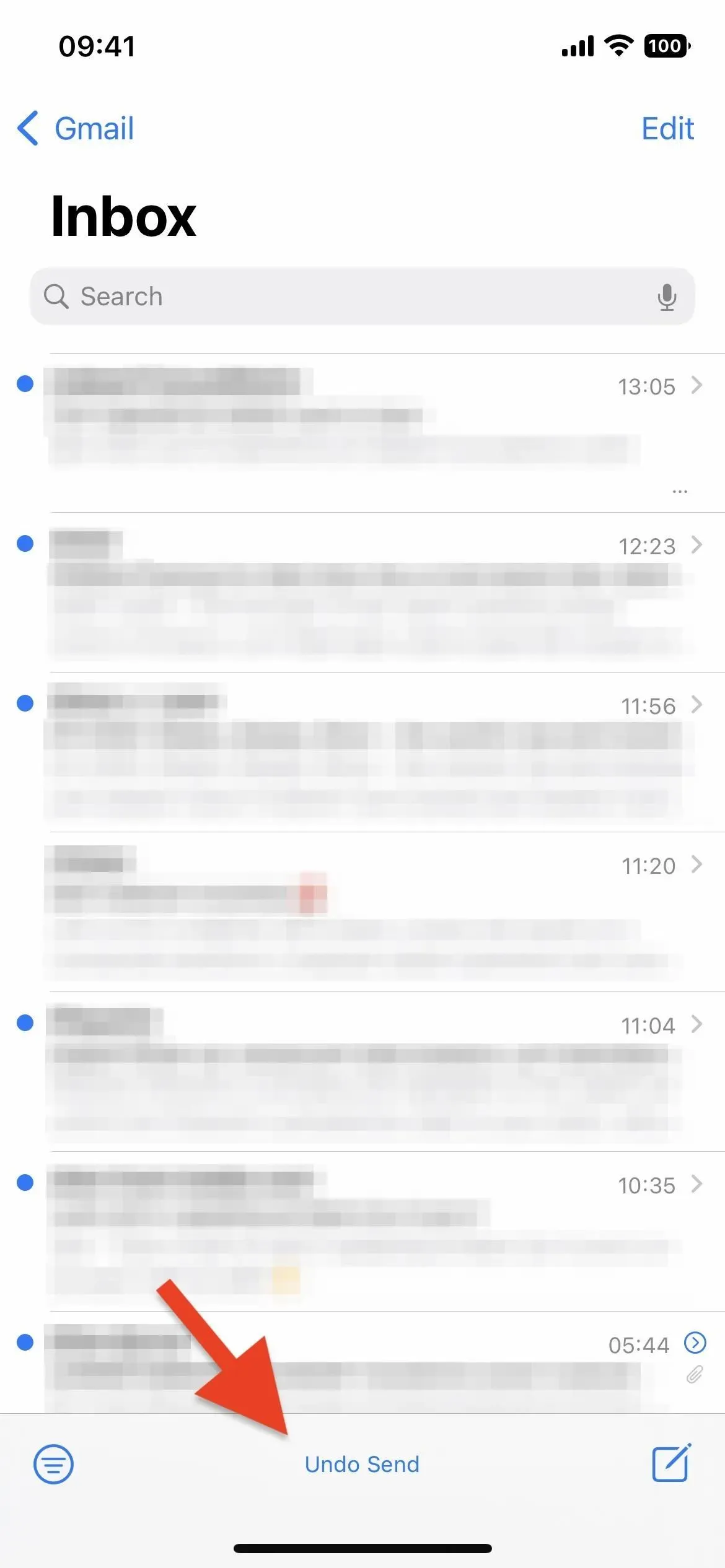
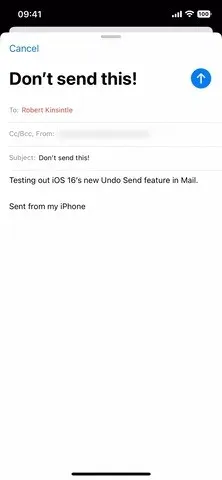
Опять же, у вас есть только десять секунд, прежде чем кнопка исчезнет, но вы можете увеличить время ожидания, если хотите, чтобы расширенные возможности замедляли исходящее электронное письмо. Для этого перейдите в Настройки -> Почта -> Отменить задержку отправки. Затем выберите между 10, 20 или 30 секундами. Вы также можете отключить эту функцию, если хотите мгновенно отправлять электронные письма, как в iOS 15.
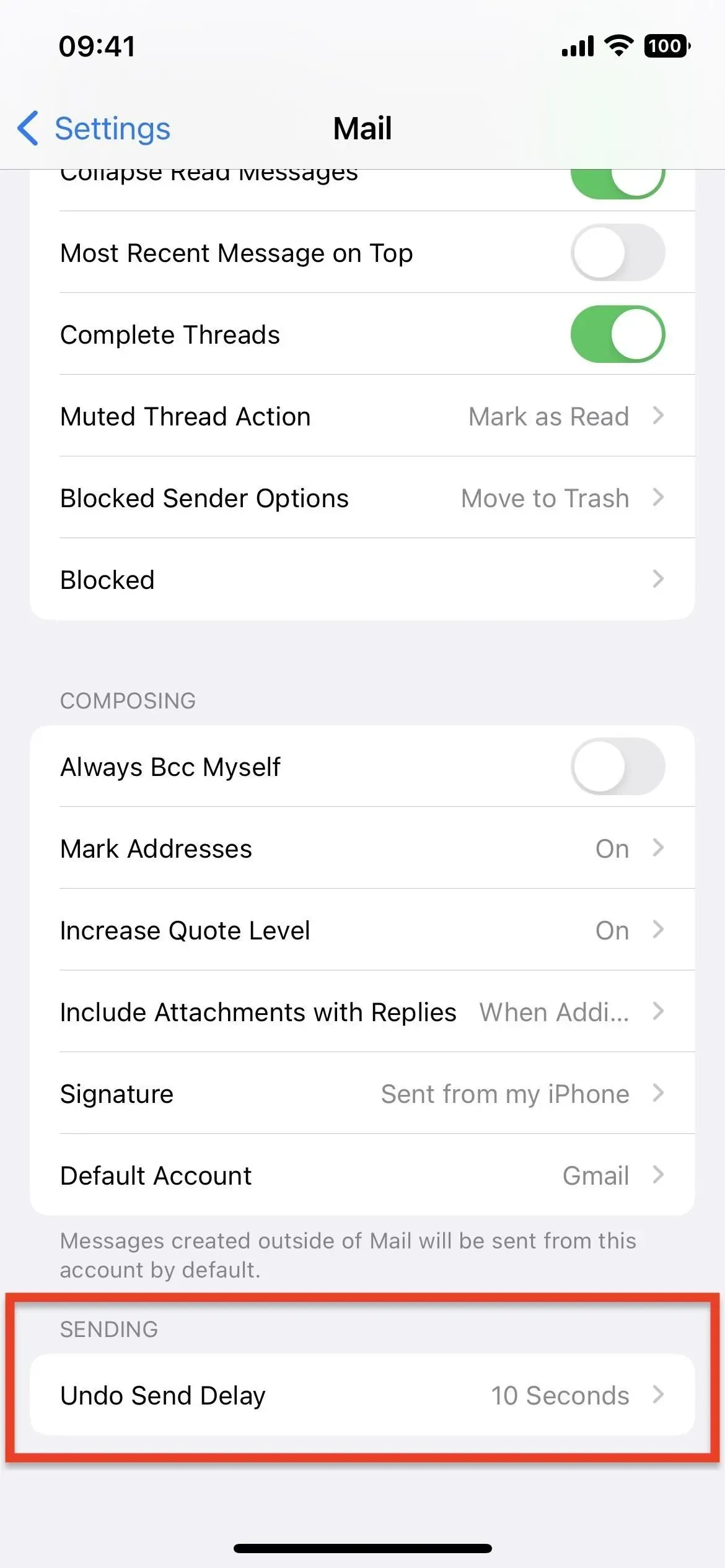
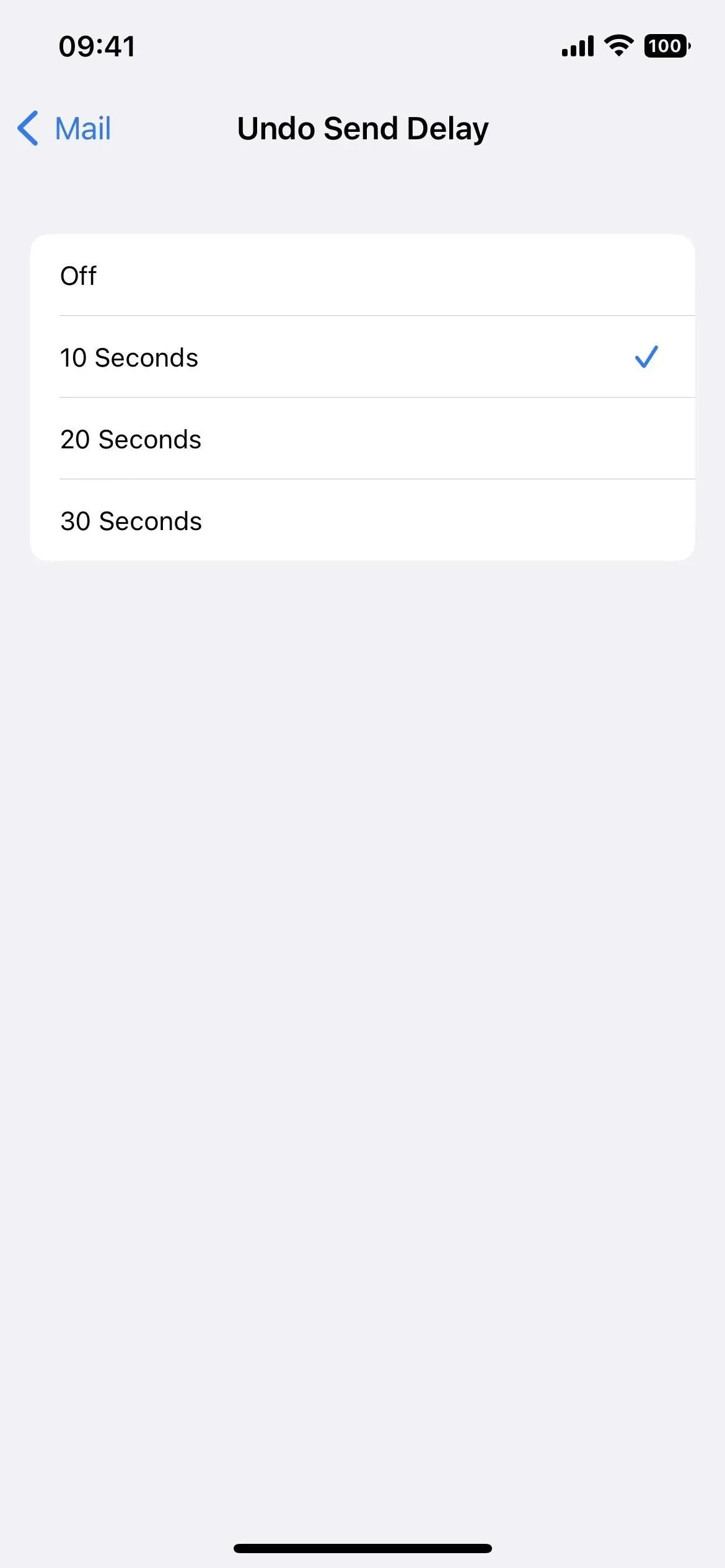
Поскольку Mail отвечает за задержку электронных писем, она работает с любой учетной записью электронной почты на вашем iPhone, будь то iCloud, Gmail, Yahoo, Outlook или другой сервис. По истечении времени задержки Mail автоматически отправляет сообщение.